windows7休眠快捷键是什么_windows7怎么设置电脑休眠快捷键
更新日期:2024-03-23 02:08:22
来源:转载
手机扫码继续观看

win7专业版系统的电脑一般是默认一段时间不使用的话就自动进入休眠模式,有时我们需要离开电脑一段时间可是又不需要关机这时候要怎么让电脑进入休眠模式呢?其实很简单,接下来就请大家看看windows7怎么设置电脑休眠快捷键。
windows7设置休眠快捷键的步骤:
1、右键点击“桌面”选择“新建”“快捷方式”。
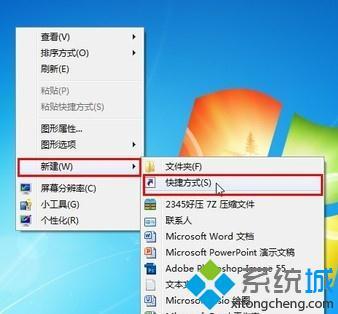
2、输入“undll32.exe powrprof.dll,SetSuspendState Hibernate”。
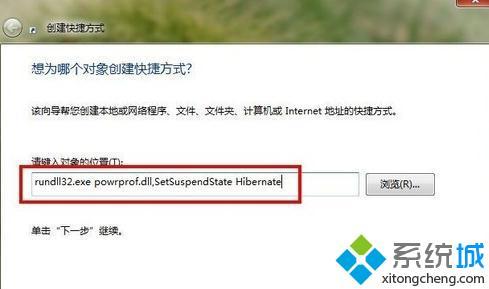
3、输入快递方式的名称,按需求选择“快捷键”点击“确定”即可。
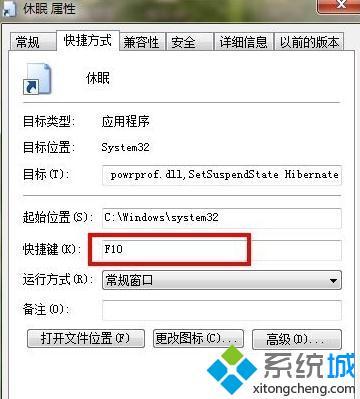
以上就是windows7怎么设置电脑休眠快捷键的步骤,有需要的用户可以按照上述步骤设置,希望可以帮助到你。
该文章是否有帮助到您?
常见问题
- monterey12.1正式版无法检测更新详情0次
- zui13更新计划详细介绍0次
- 优麒麟u盘安装详细教程0次
- 优麒麟和银河麒麟区别详细介绍0次
- monterey屏幕镜像使用教程0次
- monterey关闭sip教程0次
- 优麒麟操作系统详细评测0次
- monterey支持多设备互动吗详情0次
- 优麒麟中文设置教程0次
- monterey和bigsur区别详细介绍0次
系统下载排行
周
月
其他人正在下载
更多
安卓下载
更多
手机上观看
![]() 扫码手机上观看
扫码手机上观看
下一个:
U盘重装视频










